

发布时间:2024-02-01 13: 07: 00
电脑系统:Windows11
电脑型号:联想小新
软件版本:Camtasia 2023
随着互联网的飞速发展,网络自媒体兴起,越来越多的人开始在网络视频平台上发布自己精心准备的视频。今天我将给大家讲解一下,录制视频怎么加背景音乐,录视频时怎样让屏幕显示出字。
一、录制视频怎么加背景音乐
给录制的视频加背景音乐,需要一款专业的视频处理软件,比如我正在使用的Camtasia 2023软件。它是一款操作简单,功能丰富的微课录制软件和视频处理软件。它可以轻松处理录制的视频,能够记录录制视频时的系统声音、解说声音。它还具有即时播放和编辑压缩的功能,可对录制好的视频片段进行剪接、添加转场效果,是一款宝藏级的视频录制、处理软件。

想要给录制的视频添加背景音乐,有以下两种方式。
方法一:
1、在使用Camtasia 2023软件录制完视频之后,我们会进入如下界面,在这里点击页面左方工具栏,选择“库”。
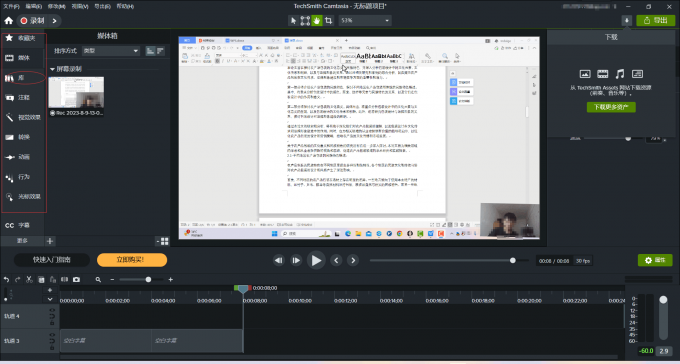
2、点击“Audio”文件夹,我们可以看到这里有一些可以选择的背景音乐。鼠标右击曲目,可以选择将它添加到录制的视频中去。例如点击“添加到位于播放头的时间轴”,这样在你播放视频时,背景音乐会一起播放。
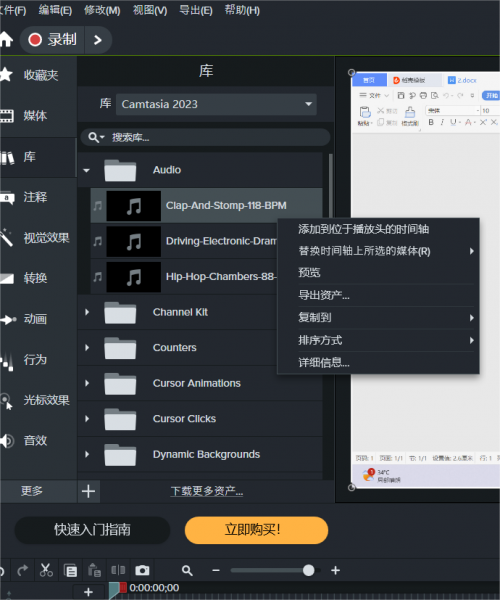
方法二:
1、进入软件后,点击“新建项目”,进入如下界面。在“媒体”选项中,导入我们录制的视频和想要添加的背景音乐。
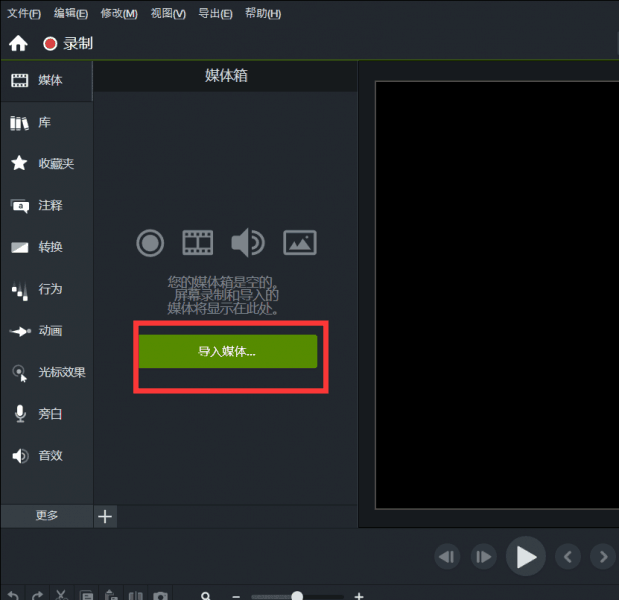
2、将导入的视频和音乐,分别拖到页面下方的轨道1和轨道2。
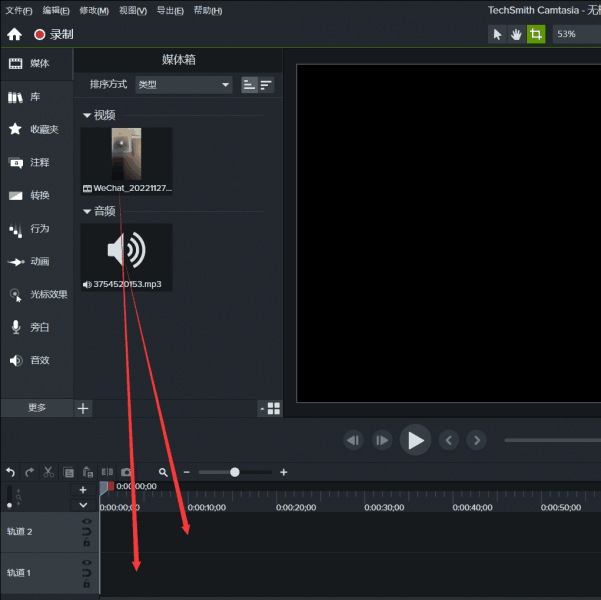
3、对背景音乐进行调整,删除多余的部分。
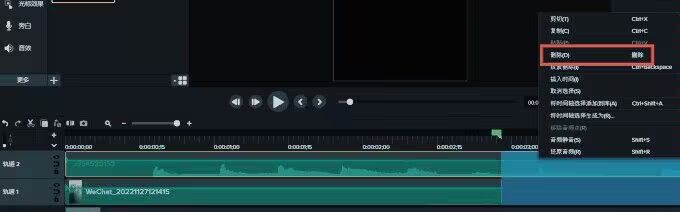
二、录视频时怎样让屏幕显示出字
1、打开Camtasia 2023软件,把要添加字幕的视频文件导入到软件界面中,或使用快捷键【ctrl+n】新建项目导入录制的视频文件。

2、选中创建的新项目文件,点击页面上方的“修改”,在弹出的菜单中依次点击“字幕”,“添加字幕”,轨道会生成一个空白字幕,对这个字幕进行编辑。
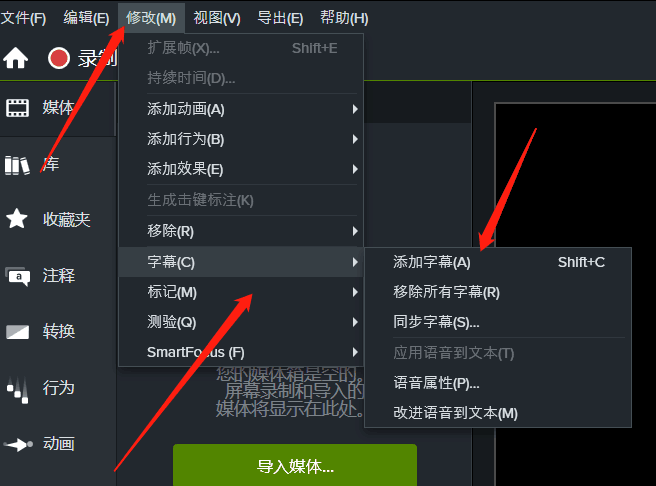
3、在空白的字幕栏中,可以输入想添加的文字。字幕栏下方可以调整字幕持续的时间。在轨道栏中可以设置字幕出现的时间节点。
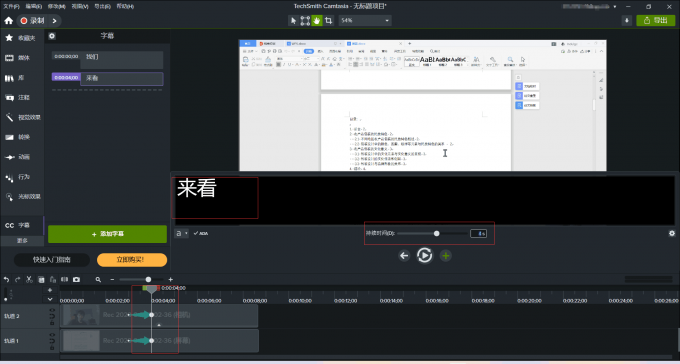
4、手动输入字幕需要花费大量的时间,如果你的视频很长,可以使用Camtasia 2023的语音转换功能。点击字幕旁边的“齿轮”,选择“语音到文本”即可自动生成字幕。
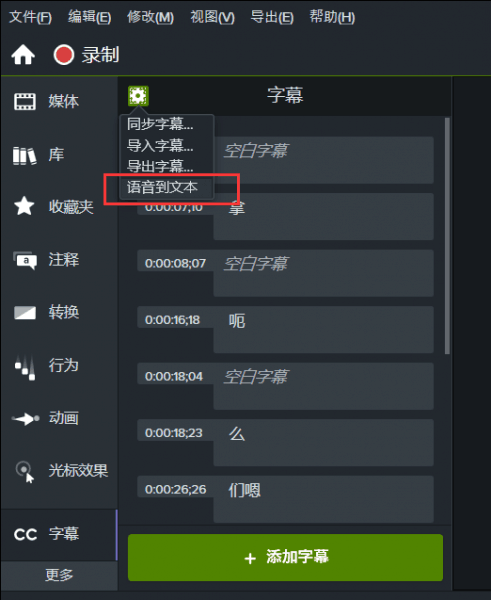
5、字幕编辑完成后对视频进行导出,点击软件界面右上角的“导出”,选择视频保存的位置,视频保存的格式等等。
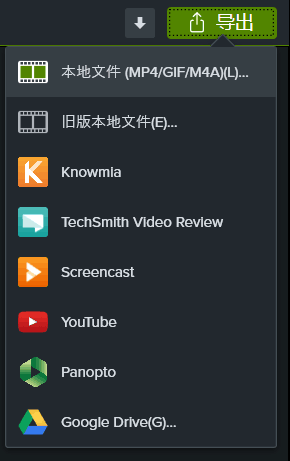
以上就是关于录制视频怎么加背景音乐,录视频时怎样让屏幕显示出字的相关介绍了,您可以使用以上描述的步骤,来给自己录制的视频文件加上背景音乐和字幕,欢迎登录Camtasia中文网站下载体验软件。
作者:衲就还俗
展开阅读全文
︾